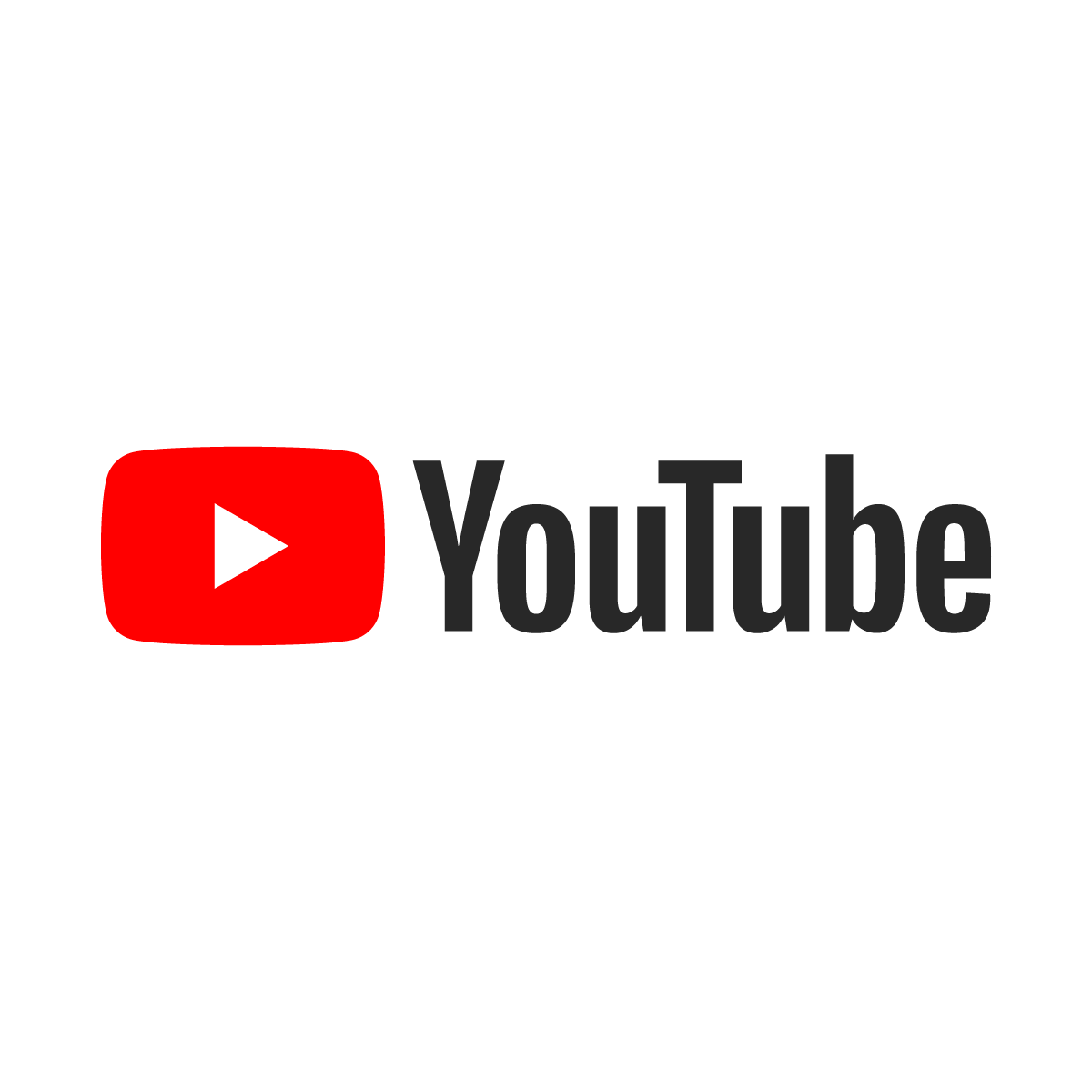
저는 근무 중에 유튜브나 넷플릭스 영상을 시청하면서 일을 합니다.
마치 현대자동차 노조 같네요. (현차 노조를 비난하는 것이 아닙니다. 그게 어때서라고 저는 생각하고 있습니다.)
기존에는 크롬으로 유튜브를 보고 있었는데, 크롬 창을 작게 해 두고 유튜브를 실행 중 업무를 위해 새로운 크롬 창을 실행하면 매번 작은 같은 크기로 열리는 것이 불공정하다 생각해 다른 방법을 고민해 보았습니다.

먼저 윈도우즈 시작 메뉴에서 Microsoft Edge를 실행합니다.
최근의 Edge는 Chrome 브라우저 기반입니다.

오른쪽 위의 ... 아이콘을 누른 후 확장 메뉴로 들어갑니다.

확장 메뉴가 열리면 'Chrome 웹 스토어'라고 된 바로가기를 눌러 크롬의 웹스토어에 접속합니다.
최근의 Edge가 Chrome 브라우저 기반이라 크롬의 확장 프로그램 설치가 가능합니다.

chrome 웹 스토어의 검색창에 youtube를 검색하면 '유튜브용 애드블록' 확장 프로그램이 나옵니다.

해당 확장 프로그램 항목으로 들어가 위의 갈무리에서 '확인 중...'으로 보이는 'chrome에 추가' 단추를 누릅니다.
이어 열리는 알림 창에서 '확장 추가'를 선택합니다.
https://chrome.google.com/webstore/detail/adblock-for-youtube/cmedhionkhpnakcndndgjdbohmhepckk?hl=ko
유튜브 ™ 용 애드 블록
Youtube ™에서 광고를 삭제합니다.
chrome.google.com
혹시 검색이 안 되는 경우 Edge 브라우저에서 여기를 방문하면 설치가 가능합니다.

설치가 완료된 후 Edge 브라우저 주소창 옆에 저렇게 유튜브용 애드블록 아이콘이 생깁니다.
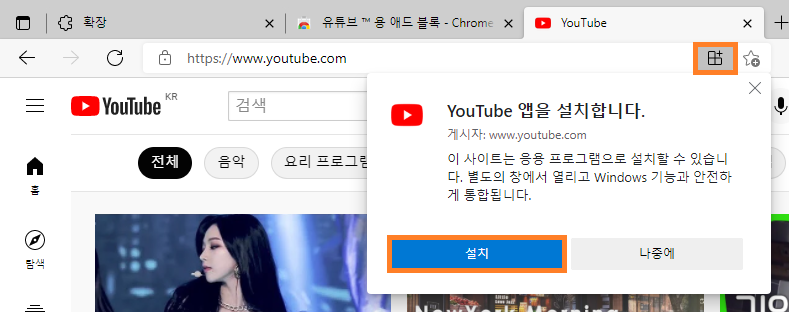
이제 Edge 브라우저에서 유튜브에 접속한 후 주소표시줄을 보면 새로운 아이콘이 보입니다.
해당 창문 모양의 아이콘을 누른 후 '설치'를 눌러 유튜브 앱을 설치합니다.

설치가 완료되면 자동으로 유튜브 창이 열리며, 작업표시중에 고정도 가능하고 시작 메뉴에도 별도의 앱이 생깁니다.
기본 상태의 Edge와 비교하면 주소창, 탭등이 없어져 깔끔해진 것을 알 수 있습니다.

크기를 적당히 조절하면 이렇게 진짜 앱같은, 광고가 나오지 않는 유튜브 앱이 됩니다.

주황색으로 강조된 부분의 사용자 계정항목에서 '어두운 테마'로 설정하면 더 그럴듯한 모습이 됩니다.

실행 후 광고가 나오는 경우 좌측 상단의 새로고침 버튼을 한 번 눌러주면 이후 재실행하기 전까지 광고가 제거됩니다.